Werfault.exe adalah error reporting tool untuk sistem error. Jadi bagaimana cara mengatasinya jika tool tersebut rusak atau tidak berfungsi?
Pesan error “Werfault.exe Application Error” muncul saat program gagal dijalankan. Ada banyak alasan untuk error ini, termasuk werfault.exe crashes. Kerusakan ini dapat mengakibatkan aplikasi mati dan error secara acak.
Tetapi kalian tidak perlu khawatir karena werfault.exe error ini cukup mudah diperbaiki. Berikut adalah beberapa cara mengatasi werfault.exe application error di Windows 10.
Baca Juga: 5 Cara Mengatasi UEFI Firmware Settings Tidak Ada Di Windows 10
DAFTAR ISI
Apa Itu Werfault.exe?
Windows 10 adalah kumpulan berbagai macam program, rutinitas, dan tools yang bekerja bersama. Sangat umum bagi beberapa program dan rutinitas ini untuk mengalami crash dan error acak karena bug dan masalah lainnya.
Werfault.exe adalah Windows 10 Error Reporting Service yang bertanggung jawab untuk mengumpulkan laporan error tentang kerusakan ini dan mengirimkannya ke Microsoft. Laporan error yang dikirim werfault.exe ke Microsoft membantu perusahaan memperbaiki bug dan meningkatkan stabilitas sistem secara keseluruhan. Werfault.exe juga menawarkan perbaikan yang dapat kalian coba untuk menyelesaikan masalah secara manual.
Cara Mengatasi Werfault.exe Application Error
1. Restart Komputer
Potensi perbaikan paling sederhana untuk masalah Windows apa pun adalah merestart komputer kalian. Reboot komputer kalian akan menghentikan dan me-restart semua tools Windows, termasuk werfault.exe. Ini dapat memperbaiki hampir semua crash program secara acak.
2. Perbarui Driver
Menginstall driver yang salah adalah salah satu penyebab utama werfault.exe error. Jika driver untuk komponen penting seperti GPU tidak berfungsi dengan baik, mereka dapat menyebabkan berbagai macam masalah, termasuk “Werfault.exe Application Error”. Jadi, perbarui semua driver hardware kalian.
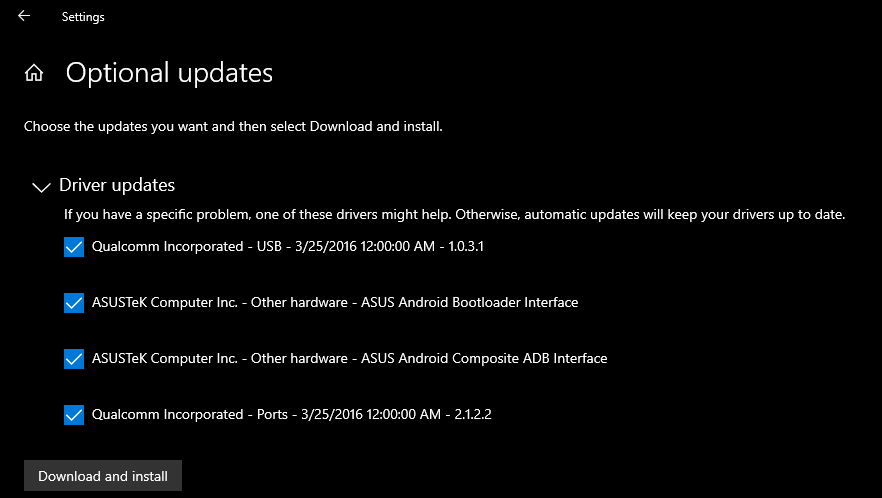
- Pertama, tekan Windows Key + I.
- Setelah panel Settings terbuka, klik Update & Security.
- Selanjutnya, pilih View optional updates, dan tekan Download and install jika ada pembaruan driver yang tersedia.
3. Perbarui Windows
Microsoft mendorong pembaruan keamanan dan perbaikan bug setiap bulan. Pembaruan ini bertujuan untuk meningkatkan stabilitas sistem dan mengurangi kerusakan program. Jika kalian tidak menginstal pembaruan ini secara teratur, kalian akan mengalami bug dan masalah keamanan. Oleh karena itu, sangat penting untuk memperbarui Windows secara teratur. Untuk melakukannya, ikuti langkah-langkah dibawah ini:
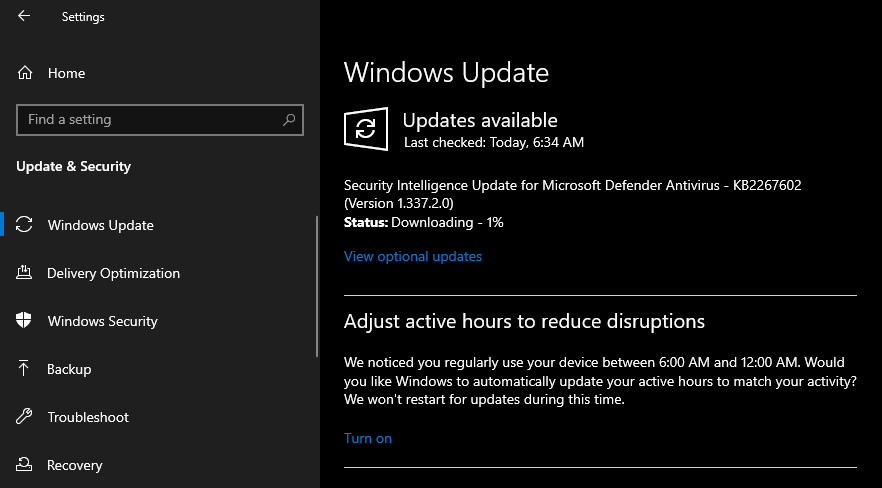
- Tekan Windows Key + I dan klik Updates & Security.
- Lalu klik pada bagian Check for updates.
- Download dan install, jika ada pembaruan yang tersedia.
4. Pindai Komputer Dari Virus
Virus dapat menginfeksi file aplikasi. Dalam banyak kasus, file dapat menjadi rusak dan tidak dapat diakses oleh program. Hal ini menyebabkan program crash dan, berpotensi menyebabkan werfault.exe error. Jadi, kalian perlu memastikan komputer kalian bebas dari segala virus. Untuk melakukan hal ini:
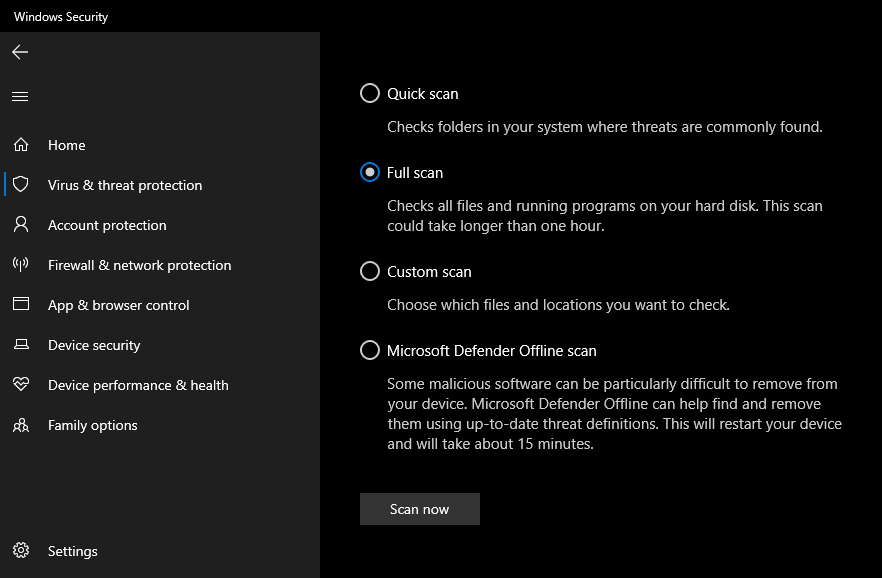
- Tekan Windows Key + I.
- Di panel Settings, klik Updates & Security untuk membuka layar Windows Update.
- Selanjutnya, pilih Windows Security, yang terletak di panel kiri. Sekarang, pilih perlindungan Virus & threat protection kemudian klik Scan options.
- Terakhir, pilih Full Scan>Scan now.
Windows akan menjalankan pemindaian seluruh sistem untuk mengidentifikasi ancaman. Setelah pemindaian selesai, hapus semua file yang menimbulkan ancaman dan restart komputer kalian. Setelah di-restart, sekarang periksa apakah error sudah hilang.
5. Jalankan Pemindaian Windows SFC
Windows System File Checker (SFC.exe) memindai OS untuk file sistem yang rusak. Setelah tool menemukan file yang perlu diperbaiki, tool akan memperbaikinya. File sistem yang rusak adalah salah satu penyebab “Werfault.exe Application Error”. Untuk melakukannya ikuti petunjuk dibawah ini:
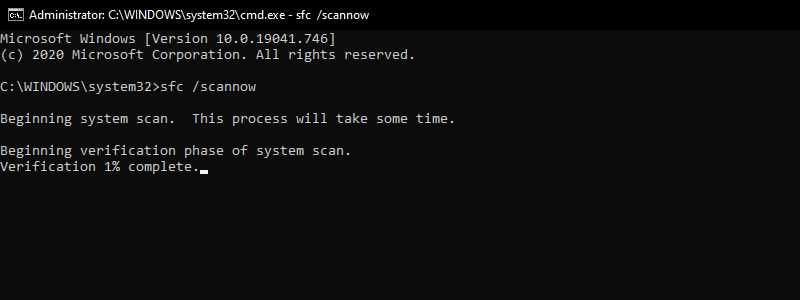
- Pertama, cari Command Prompt di Start menu search bar, lalu klik kanan pada pilihan yang paling sesuai dan pilih Run as administrator.
- Selanjutnya, ketik sfc /scannow dan tekan Enter.
- Pemindaian dapat memakan waktu beberapa menit, jadi bersabarlah dan jangan tutup Command Prompt.
Setelah pemindaian selesai, Windows akan mencoba memperbaiki file yang rusak jika ada. Terakhir, restart komputer kalian dan periksa apakah error sudah diperbaiki.
6. Nonaktifkan Werfault.exe
Jika tidak ada yang berhasil, coba nonaktifkan werfault.exe. Tetapi sebelum kita melanjutkan untuk melihat cara menonaktifkan werfault.exe, ingatlah bahwa kalian hanya boleh menggunakan opsi ini sebagai upaya terakhir. Selain 3rd party application, Windows menggunakan werfault.exe untuk melacak error dan menyarankan perbaikan.
Menonaktifkannya berarti Microsoft tidak dapat mencatat masalah dan mengembangkan perbaikan. Hal ini dapat menyebabkan masalah bertahan lebih lama dari yang seharusnya. Jika kalian sudah siap dengan semua resikonya, kalian bisa melakukannya dengan mengikuti petunjuk dibawah ini:
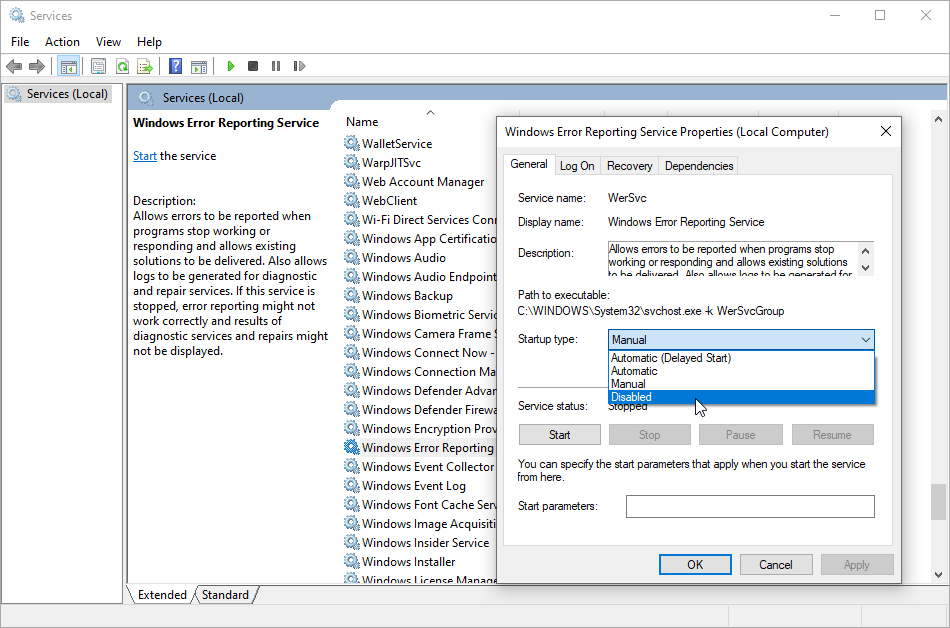
- Tekan Windows Key + R, lalu ketikan services.msc dan tekan Enter. Ini akan membuka daftar services yang dijalankan Windows di background.
- Gulir ke bawah daftar ke Windows Error Reporting Service.
- Selanjutnya, klik kanan pada Windows Error Reporting Service dan pilih Properties dari daftar.
- Di Startup Type, klik pada daftar dropdown dan pilih Disabled.
- Terakhir, klik Apply, dan kalian telah berhasil menonaktifkan werfault.exe.
Menonaktifkan werfault.exe seharusnya memperbaiki hampir semua werfault.exe application errors. Tetapi jika error terus berlanjut, satu-satunya pilihan kalian adalah menginstal ualng sistem operasi Windows kalian dengan yang baru.
Kesimpulan
Jadi itulah beberapa cara mengatasi werfault.exe application error. Pastikan kalian selalu memperbarui OS, program aplikasi, dan driver hardware kalian. Driver lama adalah penyebab utama werfault.exe error. Selain itu, jangan mendownload program dari situs web yang tidak dikenal, jangan sembarangan menghubungkan flash drive ke komputer kalian, dan jangan membuka email yang tidak dikenal. Terakhir jangan lupa untuk memindai komputer kalian secara teratur untuk mencari malware dan menghapusnya dari komputer kalian.
Sekian artikel 6 Cara Mengatasi Werfault.exe Application Error Di Windows 10. Nantikan artikel menarik lainnya dan jangan lupa share artikel ini ke teman-teman kalian. Terimakasih…



artikel sangat bermanfaat
Terimakasih